Инструментът Scheren в GIMP ви дава възможност да накланяте изображения интуитивно и да постигате креативни резултати. Той се различава от това, което много хора разбират под "изрязване" - вместо това става въпрос за трансформация, която е особено интересна, ако искате да представите изображения в необичайни перспективи. В това ръководство ще научите стъпка по стъпка как да използвате инструмента Scheren, за да постигнете впечатляващи ефекти.
Най-важни заключения
- Инструментът Scheren служи за наклоняване на изображения, а не за изрязване.
- Можете да управлявате инструмента с кликвания върху изображението или чрез числени входове.
- Винаги се уверявайте да създадете копие на слоя си преди да приложите инструмента, за да запазите оригиналното изображение.
Стъпка по стъпка ръководство
Започване с инструмента Scheren
За да намерите инструмента Scheren, потърсете съответната икона в интерфейса на GIMP. Алтернативно, можете да активирате инструмента и чрез клавишната комбинация „Shift + S“.
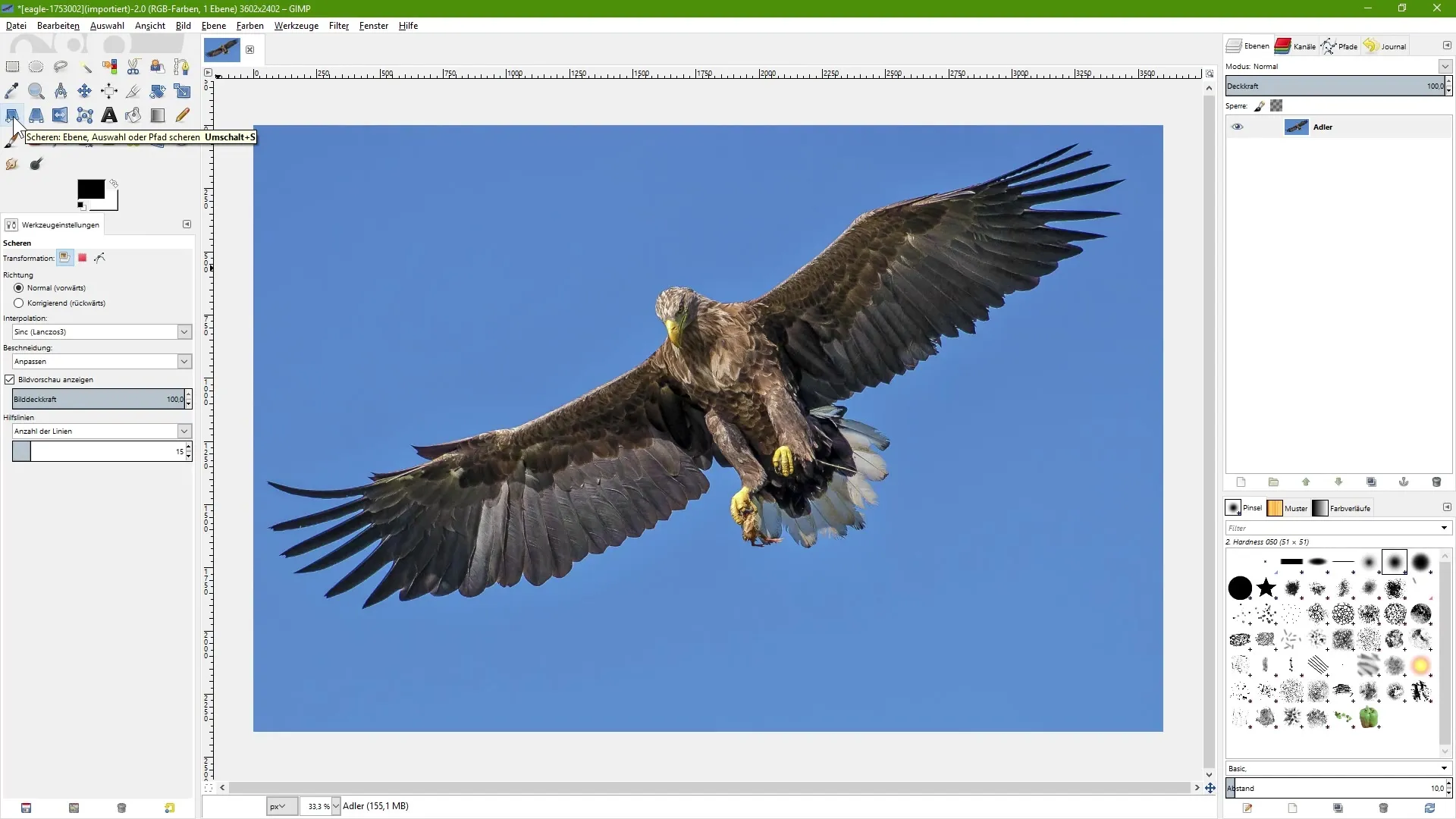
Подготовка на изображението
Изберете изображението, което искате да наклоните. Щракнете върху този слой и имайте предвид, че трябва да се появи мрежов модел, подобен на другите инструменти за трансформация в GIMP. Това ще ви помогне да визуализирате трансформациите по-добре.
Накланяне на изображението
За да наклоните изображението, щракнете с левия бутон на мишката върху желаната част от изображението. Сега можете да плъзгате тази част надясно. Това ще накара изображението да се наклони надясно, докато противоположната страна се движи наляво. Експериментирайте с различни области, за да получите представа за ефекта на инструмента.
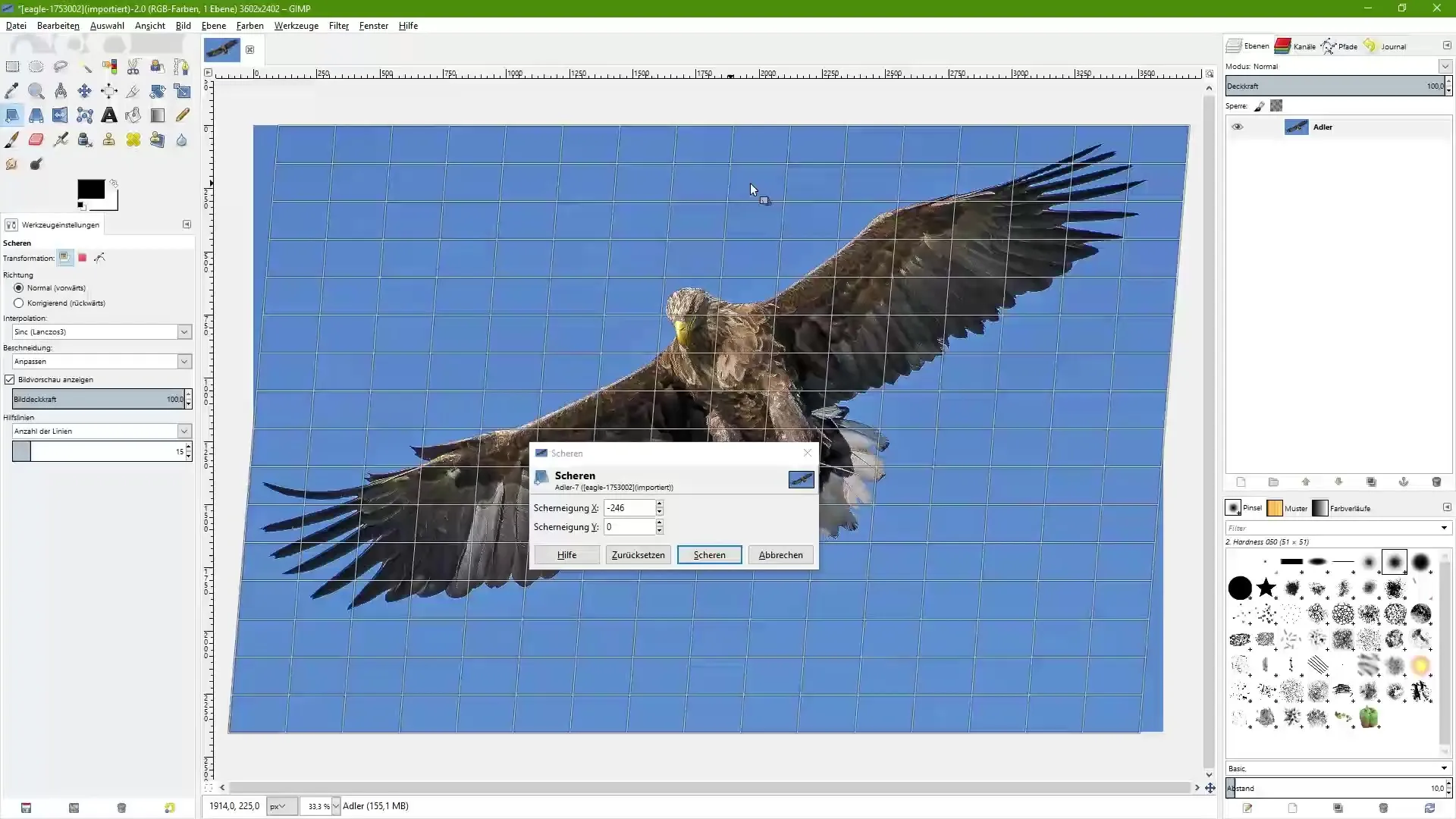
Накланяне в различни посоки
Инструментът Scheren ви позволява да накланяте изображението и нагоре или надолу. Когато щракнете на лявата страна на изображението и плъзнете нагоре, лявата страна на изображението ще се повдигне, докато дясната страна натиска надолу. Тествайте тази функция, за да постигнете различни ефекти.
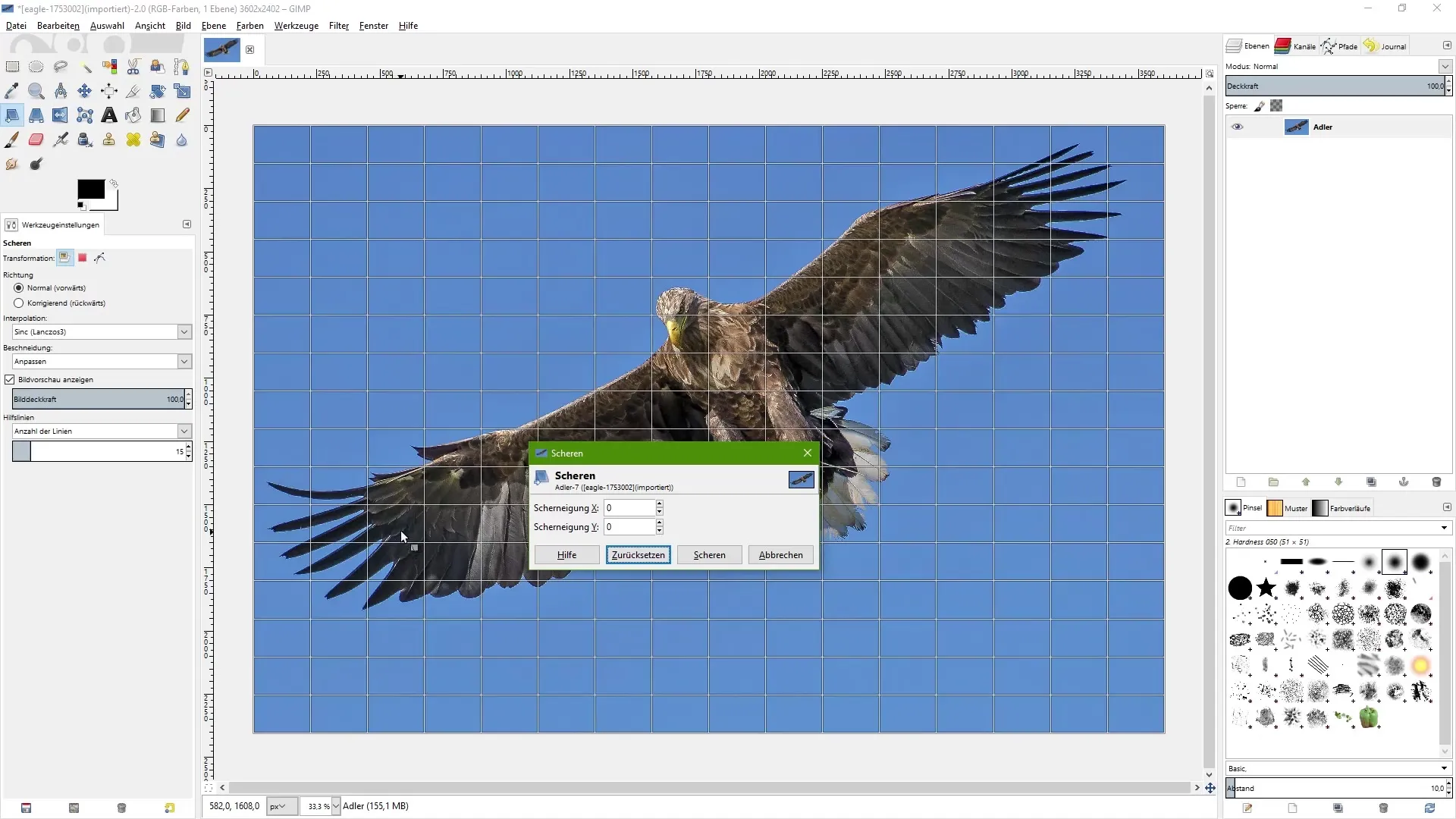
Числени входове за прецизност
Прецизно накланяне можете да постигнете и чрез въвеждане на стойности в съответните полета в областта на опциите на инструмента. Щракнете на "Нулиране" и например задайте стойността "1000" при "Scheren наклон X", за да получите ясно наклоняване наляво.
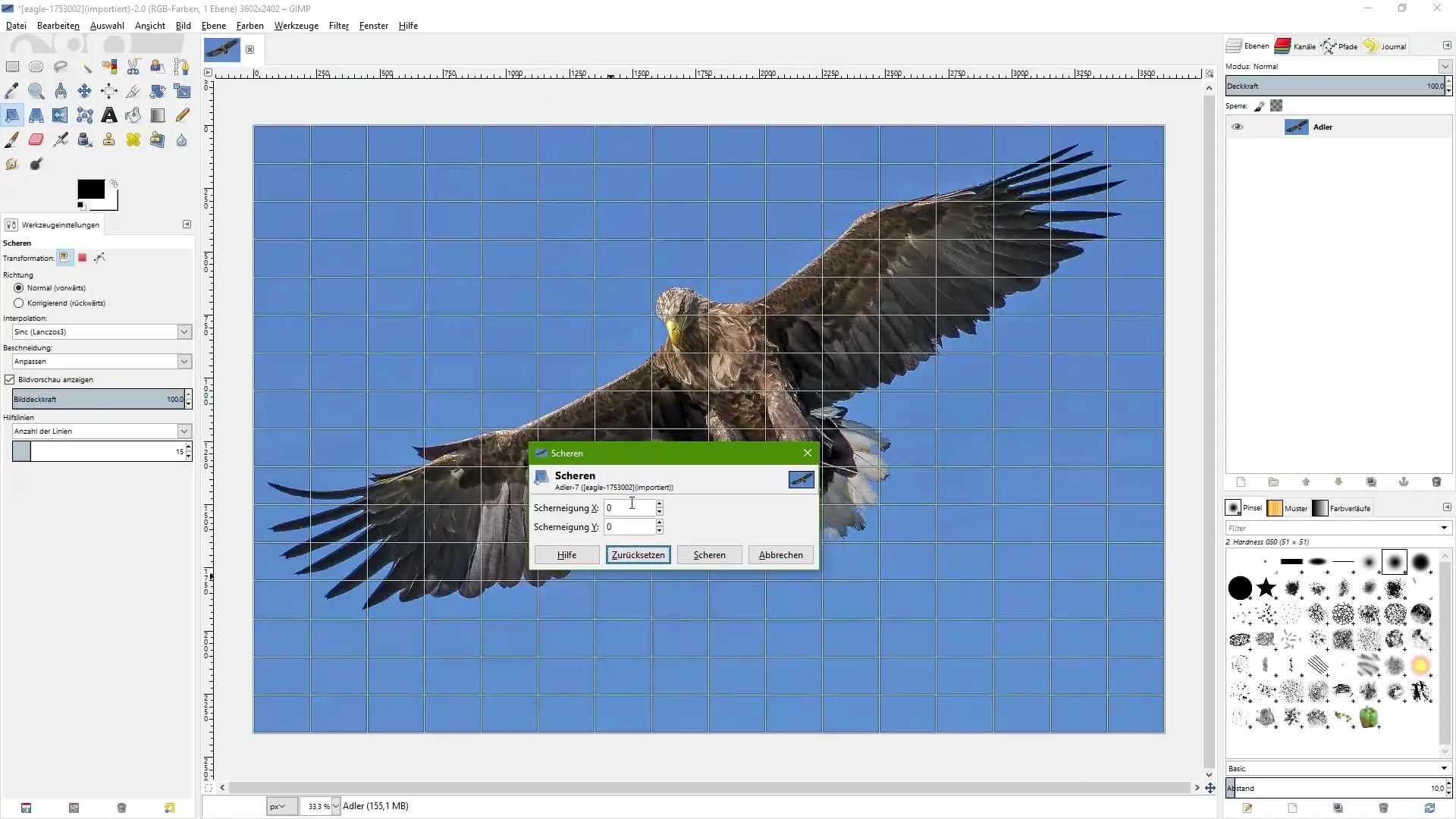
Избягване на разрушителна обработка
Важно е, когато работите с инструмента Scheren, да имате предвид, че промените са разрушителни. Това означава, че оригиналното изображение не може да бъде възстановено, когато го запаметите. Затова е разумно винаги да създавате копие на оригиналния слой, преди да приложите инструмента.
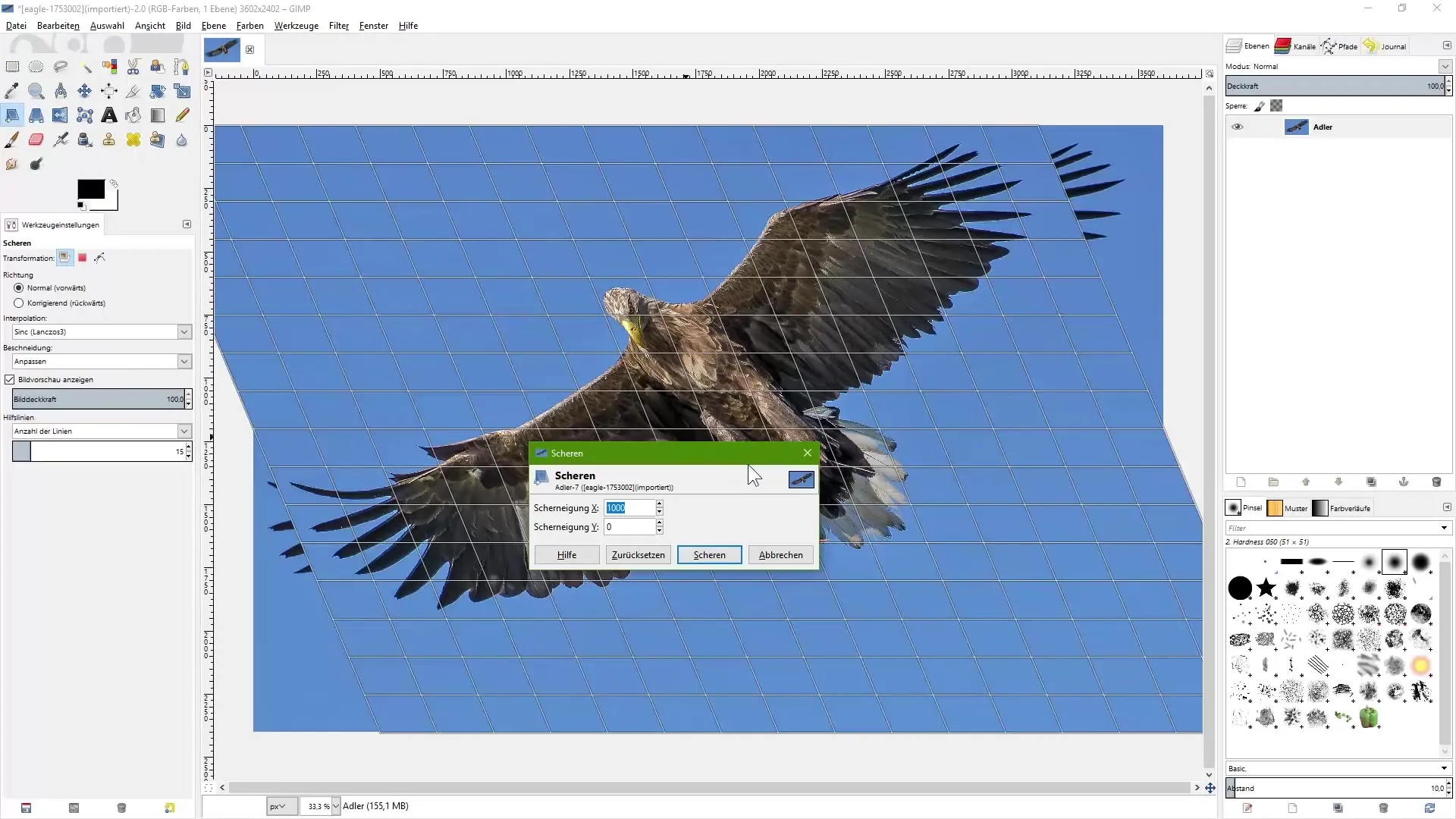
Дублиране на слоя
За да създадете копие на слоя си, щракнете с десния бутон на мишката върху слоя в палитрата на слоевете и изберете "Дублиране на слоя". Скрийте оригиналния слой, като щракнете върху иконата на окото до слоя.
Извършване на трансформация
Сега сте готови да трансформирате копието на слоя си с инструмента Scheren. Активирайте инструмента, щракнете върху изображението и задайте стойност, като "1000". След това щракнете на "Scheren", за да приложите трансформацията.
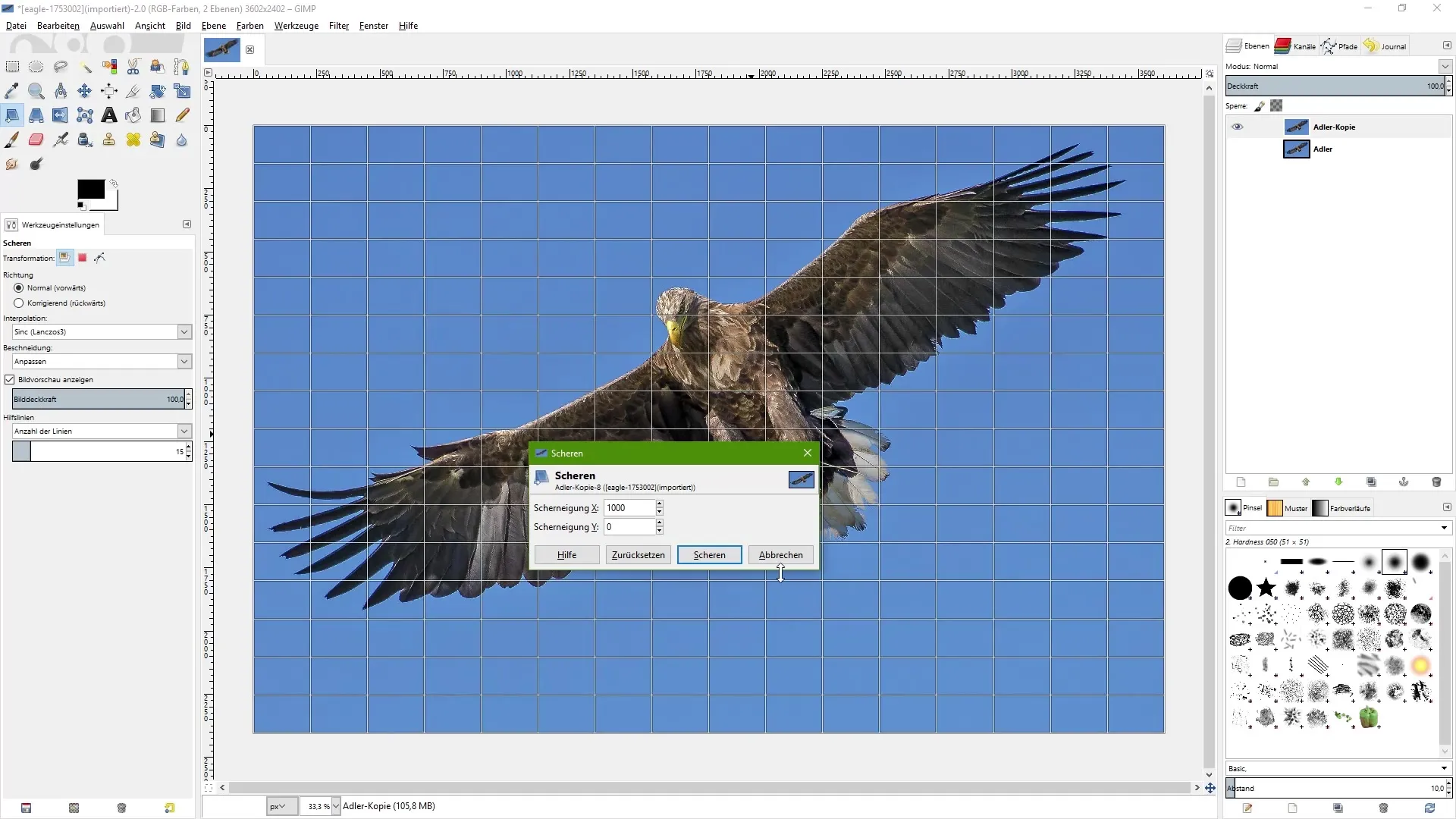
Работа с предварителен преглед
Уверете се, че можете да използвате предварителния преглед на трансформацията, за да проверите резултата преди окончателното потвърждение. Когато видите предварителния преглед, ще разберете дали промените отговарят на вашите очаквания.
Сигурна работа с оригиналното изображение
След като направите промените, винаги дръжте оригиналния слой на видно място, за да можете при нужда да се върнете към него. Ако не ви харесва трансформираното изображение, просто изтрийте редактирания слой, а оригиналът остава запазен.
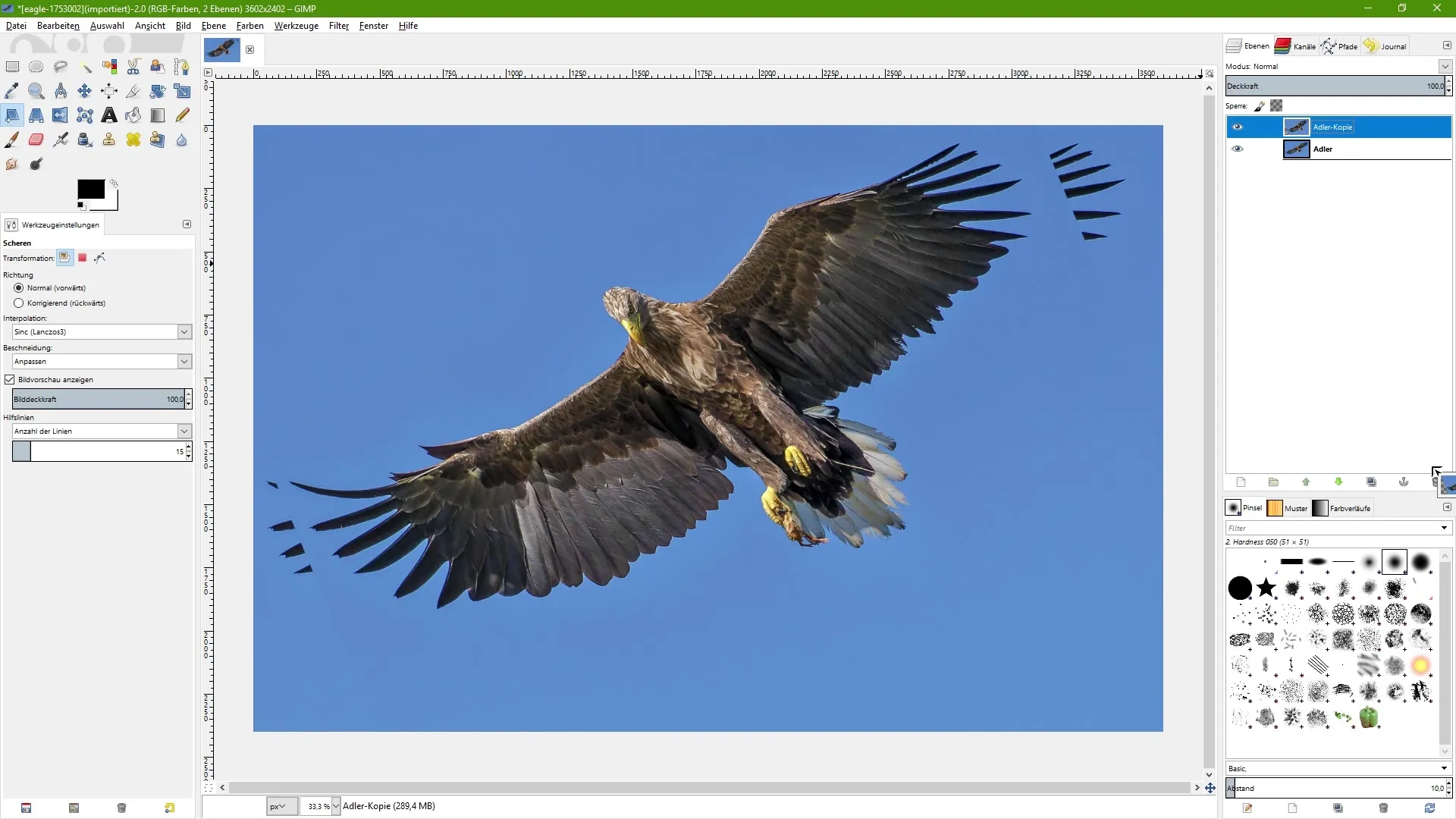
Обобщение - Обработка на изображения с GIMP: Ефективно използване на инструмента Scheren
С инструмента Scheren на GIMP можете да накланяте изображения целенасочено и да постигате креативни резултати чрез прецизни входове, без да губите оригиналното изображение. Чрез използване на техники за дублиране на слоя и предварителен преглед, вие поддържате обработката си разрушително контролируема.
Често задавани въпроси
Как да намеря инструмента Scheren в GIMP?Инструмента Scheren можете да намерите чрез иконата или клавишната комбинация "Shift + S".
Как мога да наклоня изображението нагоре или надолу?Щракнете на лявата страна на изображението и плъзнете нагоре, за да повдигнете лявата страна.
Какво се случва, когато трансформирам изображението?Оригиналният файл на изображението няма да остане запазен, ако трансформирате изображението.
Как мога да запазя оригиналното изображение?Създайте копие на слоя преди прилагането на инструмента.
Има ли начин да зададете наклона прецизно?Да, можете да въвеждате числени стойности в областта на опциите на инструмента.


